Lumikha ng mga proyekto ng 3D nang libre. Saan magsisimula ang
ng mgaSalvatore Aranzulla
Ikaw ay pagkuha ng iyong mga unang hakbang sa mundo ng 3D disenyo at nais ng ilang mga payo sa mga programa na gagamitin? Pinag aaralan mo ang 3D animation at hindi mo alam kung aling software ang gagamitin? Tapos sa tingin ko tama ang narating mo, sa tamang panahon! Tulad ng madali mong hulaan mula sa pamagat nito, Sa tutorial na ito ay ituturo ko ang ilan sa mga pinakamahusay namga programa upang gumuhit sa 3D kasalukuyang magagamit sa parisukat.
Sa mga programa para sa tatlong-dimensional na pagguhit ay tinutukoy ko ang parehong CAD software (ginagamit ng mga arkitekto, Mga inhinyero at mga propesyonal sa konstruksiyon upang lumikha ng kanilang sariling mga proyekto) at yung mga para sa paglikha ng 3D animations, kaya anuman ang iyong mga pangangailangan sa ganitong kahulugan, tinitiyak ko sa iyo na magagawa mong masiyahan ang mga ito. Walang problema kahit na may pagtingin sa presyo at compatibility: sa listahan na malapit mo nang ikonsulta, May mga solusyon para sa lahat ng badyet na katugma sa lahat ng mga pangunahing operating system.
Sa madaling salita, Ang kailangan mo lang gawin ay hanapin ang solusyon na pinakamahusay na naaangkop sa iyong mga pangangailangan, download at install ito. Upang malaman ang higit pa tungkol sa kung paano gumagana ang bawat software, pagkatapos ay kumunsulta sa opisyal na dokumentasyon nito (Ito ang mga programang medyo mahaba ang learning curve, Ang paggamit ng mga ito nang walang tamang paghahanda ay halos imposible). Oras, gayunpaman, Itigil ang pakikipag chat at gumawa tayo ng aksyon. sana nga po, gaya ng dati, magandang pagbabasa at gagawin kitang isang malaking good luck para sa lahat!
Index
- Mga programa upang gumuhit sa 3D nang libre
- Mga programa upang gumuhit sa 3D online
- App upang gumuhit sa 3D
Mga programa upang gumuhit sa 3D nang libre
Naghahanap ka ba ngmga programa upang gumuhit sa 3D para sa libreng saMga Windows, macOS atLinux? Tapos basahin mo pa. Sa ibaba, Sa katunayan, hanapin mo ang mga naiulat na, sa aking abang opinyon, kumatawan sa pinakamahusay na mga solusyon ng ganitong uri. Hanapin ang isa na sa tingin mo ay magiging tama para sa iyo at i download ito ngayon.
Blender (Windows / macOS / Linux)
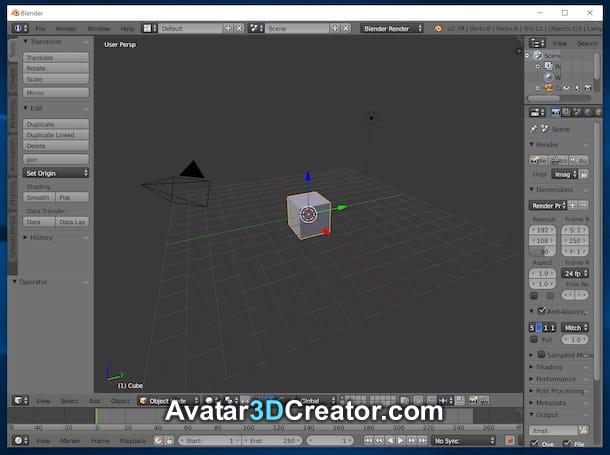
Ang una sa mgamga programa upang gumuhit sa 3D na inirerekumenda ko na isaalang alang mo ayBlender. Ito ay, Sa katunayan, ng isang mahusay na libre at bukas na mapagkukunan ng 3D modeling software, ayon sa marami ang pinakamahusay sa kategorya nito. Salamat sa napakataas na potensyal nito, Maaaring gamitin upang lumikha ng tatlong dimensional na mga animation, Mga laro at graphics para magamit sa iba pang mga proyekto. Nagtatampok ng isang ganap na napapasadyang interface ng gumagamit, Kasama ang iba't ibang mga modelo ng bagay at nagbibigay daan sa iyo upang ilapat ang isang malawak na hanay ng mga epekto sa iyong mga likha. Ito ay katugma sa Windows at macOS — kaya ito ay itinuturing din na isa sa mga pinakamahusay namga programa upang gumuhit sa 3D sa Mac — at maaari mong gamitin ito sa Linux pati na rin.
Upang i download ang Blender sa iyong computer, bisitahin ang mgamay katuturang website at i-click angDownload blender x.xx.x dalawang beses sa isang hilera.
Pagkatapos ng pag download, kung ikaw ay gumagamit ngMga Windows, Buksan ang.msi mga file nakuha at, sa window na ipinapakita sa iyo sa desktop, I-click ang pindutanSusunod. Pagkatapos ay, tick ang box sa tabi ng itemTinatanggap ko ang mga tuntunin sa Kasunduan sa Lisensya, Click mo ulit ang buttonSusunod (dalawang beses sa isang hilera) at sa mga butonesMag-install, Oo nga atTapos na. Pagkatapos ay, Ilunsad ang programa sa pamamagitan ng pagpili nitolink na na naidagdag na sa mgaSimulan ang menu.
Kung ikaw ay gumagamit ngmacOS, Buksan ang.dmg package nakuha at hinihila angBlender folder sa mgaMga Aplikasyon ng iyong computer. Pagkatapos ay buksan ang folder na pinag uusapan, Mag right click sa mgaicon ng blender, Pumili ng itemBuksan ang mula sa menu ng konteksto at pindutin ang pindutanBuksan ang, upang simulan ang software, gayunpaman, pagpunta upang maiwasan ang mga limitasyon na ipinataw sa Apple patungo sa mga application mula sa mga di sertipikadong developer (operasyon na dapat lamang isagawa sa unang pagpapatupad).
Pagkatapos simulan ang programa, makikita mo ang iyong sarili sa harap ng pangunahing window ng Blender at interface nito, na nahahati sa ilang bahagi: Sa gitna ay ang lugar ng trabaho, sa kanan ang panel upang pamahalaan ang mga eksena at katangian ng iba't ibang mga bagay, sa kaliwa ang isa na naglalaman ng ilan sa mga pangunahing tool upang gumawa ng 3D drawings (naman ay nahahati sa iba't ibang mga tab), sa kabilang may functional menu at sa ibaba ay may mga command na tingnan at ilipat ang mga bagay na idinagdag sa proyekto.
Para sa karagdagang impormasyon tungkol sa paggamit ng programa, Maaari mong basahin ang aking gabay na nakatuon sapaano gamitin ang Blender. Maaari ring maging kapaki pakinabang na kumonsulta sa mgaSeksyon ng suporta at pag aaral sa website ng software.
SketchUp (Windows / macOS)
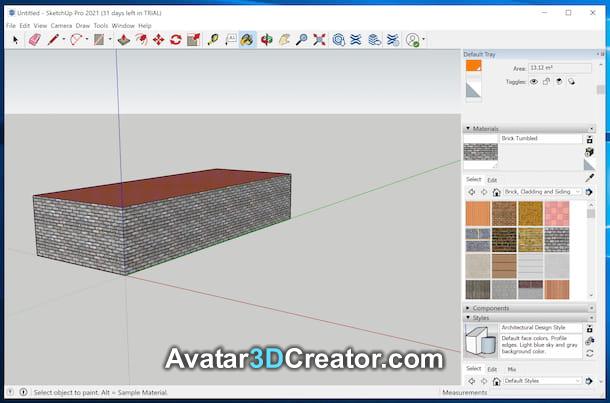
Isa pang solusyon na, sa aking opinyon, Mabuti na lang na isaalang alang mo aySketchUp. Ito ay, Sa katunayan, ng isang mahusay na solusyon para sa lahat ng mga nais na subukan ang kanilang kamay sa 3D modeling. Pinapayagan kang lumikha ng mga bahay, mobile o kahit na buong lungsod sa computer sa isang medyo simpleng paraan. Upang mapadali ang pag unawa ng software mayroong isang serye ng mga video tutorial at preset template na maaaring matagpuan sa opisyal na website nito. Sa kasamaang palad ito ay binabayaran (may mga gastos na nagsisimula mula sa 119 dolyar/taon), pero pinili ko pa ring ituro ito bilang maaari mong subukan nang libre para sa 30 mga araw. Gumagana sa parehong Windows at macOS.
Upang i download ang iyong SketchUp trial, bisitahin ang mgaWebsite ng software at i-click angSubukan ang SketchUp. Sa bagong pahina na lumilitaw, Piliin ang tab na tumutugma sa paggamit na balak mong gawin ng programa at mag click sa pindutanSimulan ang iyong libreng pagsubok ng SketchUp Studio.
Pagkatapos ay lumikha ng isang account upang samantalahin ang mga serbisyong inaalok, pagpuno sa patlang ng teksto sa iyong email address, sa pamamagitan ng pag click sa pindutanSusunod at pagsunod sa mga tagubilin na iminungkahi sa iyo sa screen. Bilang kahalili, Maaari kang magparehistro sa iyongGoogle Account o kasama ang mgaApple account.
Pagkatapos mag log in, Sagutin ang mga tanong na tinatanong sa iyo tungkol sa industriya kung saan ka nagpapatakbo at ang iyong mga interes, Ilarawan ang mga katangian ng iyong kumpanya at ibigay ang iba pang mga kinakailangang detalye sa pamamagitan ng pagpili ng mga magagamit na pagpipilian at pag click sa pindutan paminsan minsanMagpatuloy ka na. Sa wakas, Pumili ng itemKumpirmahin upang tanggapin ang mga tuntunin ng paggamit ng serbisyo at mag click sa pindutanSimulan ang iyong pagsubok.
Pagkatapos ay maghintay para sa pag download ng SketchUp installation package upang makumpleto. Pagkatapos ay, kung ikaw ay gumagamit ngMga Windows, Buksan ang.exe mga file nakuha at, sa window na ipinapakita sa screen, Mag click sa mga pindutanOo nga, Pumasok ka na (dalawang beses sa isang hilera), Mag-install atWakas.
SamacOS, sa halip, Buksan ang.dmg package nakuha at kinaladkad angicon ng SketchUp sa mgaMga Aplikasyon ng iyong computer. Pagkatapos ay, Mag right click ka dito, Piliin ang iyong bosesBuksan ang mula sa menu ng konteksto at pindutin ang pindutanBuksan ang bilang tugon sa bintana na nakikita mong lumitaw, upang maiwasan ang mga paghihigpit na inilapat ng Apple sa mga di sertipikadong developer (Ang operasyong ito ay dapat lamang isagawa sa unang boot).
Sa sandaling simulan mo ang SketchUp, Lagyan ng tsek ang kahon para sa pagtanggap ng mga tuntunin ng paggamit ng programa, I-click angPatuloy na, tapos sa buttonMag-log in at mag log in sa iyong account. Pagkatapos ay, Isara ang tab ng browser na binuksan at bumalik sa window ng programa.
Matapos makumpleto ang mga hakbang sa itaas, pumili ng isa sa mga magagamit na template at maghintay para sa SketchUp editor upang buksan, pagkatapos ay gamitin ang mga tool na naka attach sa interface ng software, na kung saan ay organisado tulad ng sumusunod: Sa gitna ay naroon ang lugar na nakalaan para sa proyekto, Sa tuktok ay makikita mo ang isang bar na may mga drop down na menu upang i save, mga proyekto sa pag aangkat at pagluluwas atbp., Dagdag pa doon ay isang menu na may mga icon na kumilos bilang isang shortcut, habang sa kaliwa ay ang icon bar upang ma access ang pinaka ginagamit na mga tool sa trabaho sa disenyo.
Para sa mga detalye at kaalaman hinggil sa paggamit ng programa, Inirerekumenda kong basahin ang aking tutorial sapaano gamitin ang SketchUp. Maaari ring maging kapaki pakinabang na kumonsulta sa mgaSeksyon ng suporta, sa mga tips and tutorials sa website ng software.
Pintura 3D (Mga Windows 10)
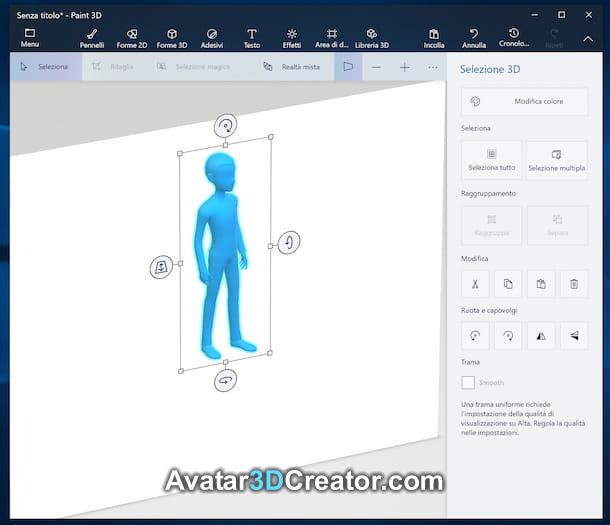
Kung gumagamit ka ng PC na may su installMga Windows 10 at hindi ka naman pretentious lalo na pagdating sa three dimensional drawings, Maaari mong isaalang alang ang pagbaling sa paggamit ngPintura 3D. Bilang madaling deducible mula sa parehong pangalan, ito ang ebolusyon ng "classic" Paint mula sa Microsoft, na kinabibilangan ng mga bagong tampok, sa partikular na may pagtingin sa 3D disenyo. Libre ito at isinama ito sa pinakabagong operating system ng kumpanya ng Redmond (kung tinanggal ito ay maaaring i download nang libre mula sakaugnay na seksyon ng Microsoft Store). Pansinin niyo na lang, pagkatapos ay, na ang interface nito ay ganap na isinalin sa Italyano, Iyon ang dahilan kung bakit ito ay isang buong miyembro ngmga programa upang gumuhit sa 3D nang libre sa Italyano.
Magsimula sa Paint 3D, Ilunsad ang programa, pagpili ng mga may kaugnayanlink na na makikita mo sa mgaSimulan ang menu. Sa sandaling lumitaw ang pangunahing window ng Paint 3D, Pindutin ang pindutanBagong Upang simulan ang paglikha ng isang bagong proyekto.
Pagkatapos ay makikita mo ang iyong sarili sa harap ng pangunahing screen ng programa, na kung saan ay organisado tulad ng sumusunod: Sa gitna ay ang drawing area, sa tuktok ang mga tab upang ma access ang mga tool upang gumuhit at magdagdag ng mga hugis 3D (at 2D), Ang menu ng programa at mga utos sa pagpili, Pag-crop, tingnan ang pamamahala atbp., habang sa kanan ay may mga utos para sa eksaktong pagpili ng mga tool na gagamitin at ang mga kaugnay na pagpapasadya.
Kapag tapos ka na sa iyong paglikha, I-click ang3D na Pagtingin para makita ang drawing mo sa bawat anggulo. Upang magpatuloy sa pag iipon, sa halip, mag click sa pindutanMenu sa kaliwang tuktok at piliin ang itemI-save Bilang mula sa menu na lumilitaw.
Para sa karagdagang detalye at kaalaman, Inirerekumenda kong basahin ang aking gabay na nakatuon partikular sapaano gamitin ang Paint 3D.
Iba pang mga programa upang gumuhit sa 3D
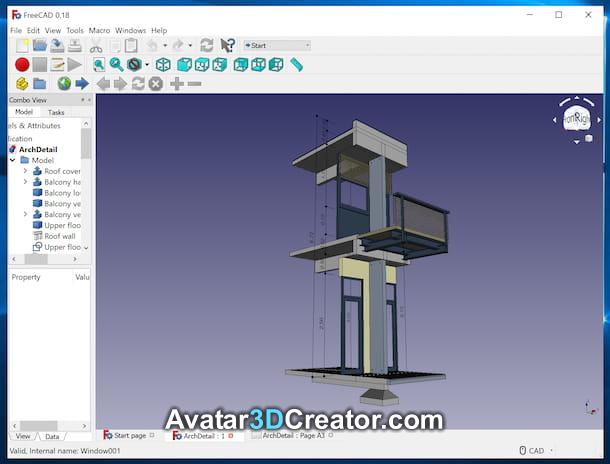
Wala sa mga programa upang gumuhit sa 3D na ako ay nai iminungkahi ay kumbinsido sa iyo sa isang partikular na paraan at ikaw ay samakatuwid ay nais na ituro ko ang ilangalternatibo? Na satisfy kita agad. Sa sumusunod na listahan, Sa katunayan, makikita mo ang ipinahiwatig iba pang mga kapaki pakinabang na software para sa layunin na, sa aking opinyon, Makabubuting isaalang alang mo.
- FreeCAD (Windows / macOS / Linux) — ay isa sa mga pinakamahusay na CAD solusyon na magagamit sa libreng field. Ay katugma sa Windows, macOS at Linux at naglalayong sa iba't ibang uri ng mga gumagamit: mula sa mga propesyonal sa mga hobbyist na nais na subukan ang kanilang kamay sa isang 3D parametric modeling program sa unang pagkakataon. Ang isa pang mahalagang bagay na dapat ituro ay ang software ay may kakayahang magbasa at magsulat ng iba't ibang mga format ng file..
- OpenSCAD (Windows / macOS / Linux) — ay isa pang 3D modeling software, libre at bukas na mapagkukunan, na karapat dapat na seryosohin. Ito ay marahil hindi kabilang sa mga pinaka intuitive na solusyon ng uri nito, Ngunit kasama nito ang ilang mga tampok na ginagawang napaka kawili wili. Pagpunta sa mas detalyado, ito ay isang 3D compiler na nagbabasa ng mga script na naglalarawan ng mga bagay na gagawing tatlong dimensiyonal. Nangangahulugan ito na hindi ito isang interactive na modelo sa mahigpit na kahulugan ng termino., ngunit isang mas advanced na solusyon na naglalayong magbigay ng maximum na kontrol sa gumagamit.
- Matamis na Tahanan 3D (Windows / macOS) — mula sa pangalan ay mauunawaan mo agad ito: Ito ay isang software upang magdisenyo ng mga bahay at hardin. Pinapayagan kang gumuhit sa dalawang sukat at sabay sabay na i preview ang resulta na nakuha sa 3D. Bukod pa rito, Kasama ang isang malawak na hanay ng mga item upang pumili mula sa. Basic ay libre, ngunit posibleng magagamit din ito sa isang bayad na variant lamang para sa Mac (baybayin 14,99 euro) na kinabibilangan ng mas malaking bilang ng mga elemento ng kagamitan. Pansinin na, isinasaalang alang ang mga katangian nito, ay ganap na isa sa mgaay ganap na isa sa mga più interessanti del momento.
- AutoCAD (Windows / macOS) — ito ang pinakasikat na CAD software sa mundo. Ito ay ginawa ng Autodesk software house at ginagamit sa mga larangan ng engineering, mekanikal at arkitektura proyekto upang magsagawa ng mga proyekto sa pamamagitan ng mga guhit sa dalawa at tatlong dimensyon. Hindi abot kayang para sa lahat, ngunit para sa mga propesyonal na nagtatrabaho sa mga sektor na nakalista sa itaas (at para sa mga estudyanteng malapit nang gawin ito) Wala nang mas kumpletong solusyon. Gumagana ito sa parehong Windows at macOS at may bayad (baybayin 293 euro/month o 2.361 euro / taon), pero napagdesisyunan ko na ituro sa guide na ito kasi may free trial version din lasting 30 mga araw. Para sa karagdagang impormasyon, Maaari mong basahin ang aking tiyak na gabay sapaano gamitin ang AutoCAD.
- Maya (Windows / macOS) — ay isang animation software, 3D modeling at rendering na ginawa ng nabanggit na Autodesk at nagtatrabaho sa parehong Windows at macOS. Ito ay isang mataas na profile na propesyonal na solusyon at higit sa lahat ay angkop para sa mga nagtatrabaho sa mundo ng 3D animation o malapit nang gawin ito. May bayad ba ito (baybayin 281 euro/month o 2.264 euro / taon), pero para sa mga estudyante at guro libre ang download, habang para sa lahat ng iba pa ito ay magagamit sa isang pagsubok na bersyon nang walang gastos na nagtatrabaho para sa 30 mga araw.
Mga programa upang gumuhit sa 3D online
Hindi mo gusto o hindi maaaring mag download ng bagong software sa iyong computer at nais mong i ulat komga programa upang gumuhit sa 3D online? Ang pagsasabi, tapos na. Makikita mo ang mga ito na ipinahiwatig sa mga sumusunod na linya. Maaari mong gamitin ito mula sa anumangbrowser at operating system, nang hindi na kailangang mag install ng ganap na anumang bagay sa iyong PC. Hindi kapani-paniwala, totoo nga?
Tinkercad
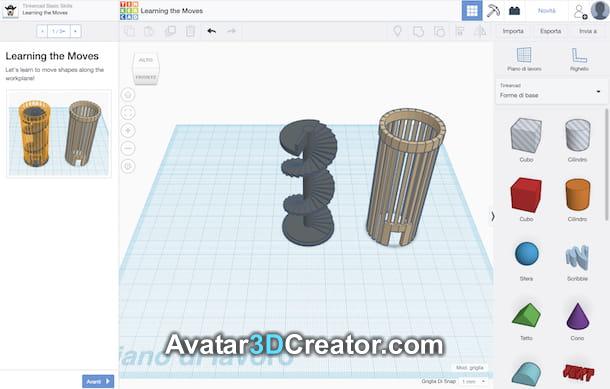
Ang unang programa upang gumuhit sa 3D online na iminumungkahi kong gamitin mo ayTinkercad. Ito ay, Sa katunayan, ng isang libreng online na application na ginawang magagamit ng Autodesk (ang parehong software house ng AutoCAD at Maya ng kung saan sinabi ko sa iyosa mga naunang linya) ginawa pangunahin para sa mga nais na lumapit sa mundo ng tatlong dimensional na pagguhit. Pinapayagan ka nitong ilaan ang iyong sarili sa digital na disenyo at 3D modeling at upang ibahin ang anyo ng iyong mga ideya sa mga tunay na bagay salamat saMga printer ng 3D.
Para magamit ito, konektado sa mgahome page ng serbisyo at i-click angIlunsad ang Tinkercad na kung saan ay matatagpuan sa gitna. Pagkatapos ay lumikha ng iyong account upang magamit ang serbisyo, sa pamamagitan ng pagpuno ng form na iminungkahi sa iyo kasama ang hiniling na impormasyon.
Pagkatapos ay, mag click sa pindutanTara na at makikita mo ang iyong sarili sa harap ng editor ng serbisyo, na ang interface ay organisado tulad ng sumusunod: Sa gitna ay ang lugar ng trabaho, sa kanan ang tatlong dimensiyonal na elemento upang idagdag sa proyekto, sa kaliwa ang mga tagubilin para sa paggamit at sa iba pang mga toolbar upang baguhin ang display mode at upang i edit ang 3D bagay na idinagdag sa proyekto.
Kailan mo itinuturing na angkop ito, Maaari mong i save ang iyong mga likha sa pamamagitan ng pag click sa pindutanI-export ang na kung saan ay matatagpuan sa kanang tuktok.
SketchUp Libre

SketchUp Libre ay ang Web variant ng programa na sinabi ko sa iyo tungkol sa sahakbang sa simula ng gabay. Sa kasong iyon, Ito ay isang ganap na libreng solusyon at maaari mong gawin ang lahat mula sa window ng browser, nang walang pag download ng anumang bagay sa iyong computer.
Magsimula sa SketchUp Libre, Punta ka sahome page ng serbisyo at mag click saSimulan ang pagmomodelo. Sa pahinang nagbubukas, Lumikha ng isang account upang gamitin ang serbisyo sa pamamagitan ng pagpuno sa patlang ng teksto gamit ang iyong email address, sa pamamagitan ng pag click sa pindutanSusunod at pagsunod sa mga tagubilin na iminungkahi sa iyo sa screen. Bilang kahalili, Pwede ka mag register sa mgaGoogle Account o kasama ang mgaApple account, sa pamamagitan ng pagpindot sa naaangkop na mga pindutan.
Pagkatapos ng pagpaparehistro, Tick ang kahon upang tanggapin ang Mga Tuntunin ng Serbisyo, mag click sa pindutanok na at saka sa naSimulan ang pagmomodelo naroroon sa gitna ng bagong pahina na ipinapakita.
Pagkatapos ay, Makikita mo ang iyong sarili sa harap ng editor ng serbisyo at maaari mong simulan ang paggamit nito upang mapagtanto ang iyong tatlong dimensional na mga proyekto. Ang interface nito ay nakaayos tulad ng sumusunod: Sa gitna ay ang lugar ng trabaho, Sa kaliwa ay ang bar na may mga tool upang idagdag at i edit ang mga elemento na ipasok sa proyekto, Sa kanan makikita mo ang toolbar upang pumili ng mga materyales, Mga Estilo, ang tipo ng eksena, Itakda ang display mode atbp. at sa taas makikita mo ang menu bar.
Kapag tapos ka na, Upang mai save ang proyekto sa iyong computer sa format ng pagmamay ari ng SKP, i click ang pindutan na maytatlong pahalang na linya matatagpuan sa kaliwang tuktok at piliin ang itemDownload mula sa menu na lumilitaw, habang upang i export ang proyekto sa isa pang suportadong format kailangan mong piliin ang itemI-export ang Menu.
App upang gumuhit sa 3D
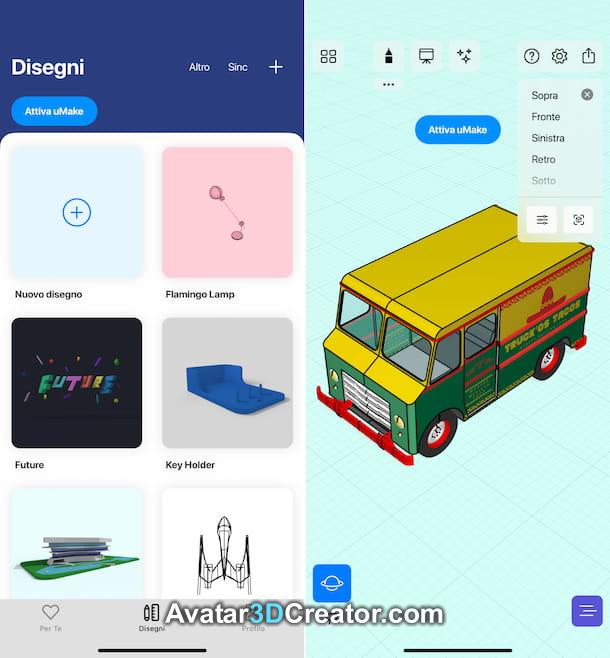
Wala kang madaling gamitin na computer at nais mong malaman kung mayroonApps para sa mga smartphone at tablet sa pamamagitan ng kung saan maaari mong subukan ang iyong kamay sa 3D disenyo kahit na sa paglipat? Ang sagot ay oo.
Sa katunayan, may ilang mga solusyon na kapaki pakinabang para sa layunin na maaaring magamit kapwa saAndroid na saiOS / iPadOS, tulad ng mga makikita mo sa aking gabay na nakatuon saGraphics app at sa post ko haTeknikal na pagguhit app.

MAY-AKDA
Salvatore Aranzulla
Salvatore Aranzulla ay ang pinaka malawak na basahin blogger at computer popularizer sa Italya. Kilala sa pagtuklas ng mga kahinaan sa mga site ng Google at Microsoft. Siya ay nakikipagtulungan sa mga magasin ng computer at inaalagaan ang teknolohikal na kolum ng pahayagang Il Messaggero. Siya ang nagtatag ng Aranzulla.it, isa sa tatlumpung pinaka binisita na mga site sa Italya, kung saan sinasagot niya nang simple ang libu libong IT doubts. Siya ay nai publish para sa Mondadori at Mondadori Informatica.